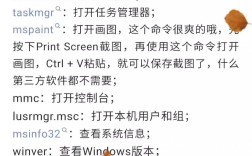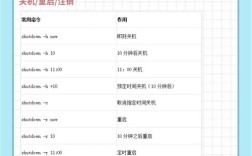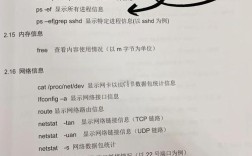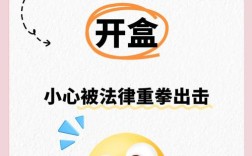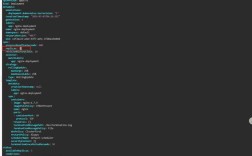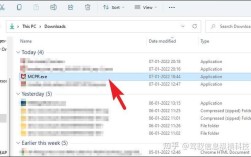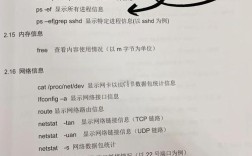在Linux操作系统中,清空文件夹是一个常见的操作需求,无论是为了释放磁盘空间、重置测试环境还是进行系统维护,掌握多种清空文件夹的方法都非常重要,Linux提供了多种命令和工具来实现这一功能,不同的命令适用于不同的场景,例如需要保留文件夹结构但删除内部文件、需要递归删除包含子目录的文件夹,或者在删除前进行确认等,本文将详细介绍几种常用的Linux清空文件夹命令,包括它们的语法、选项、使用场景以及注意事项,帮助用户根据实际需求选择最合适的操作方式。
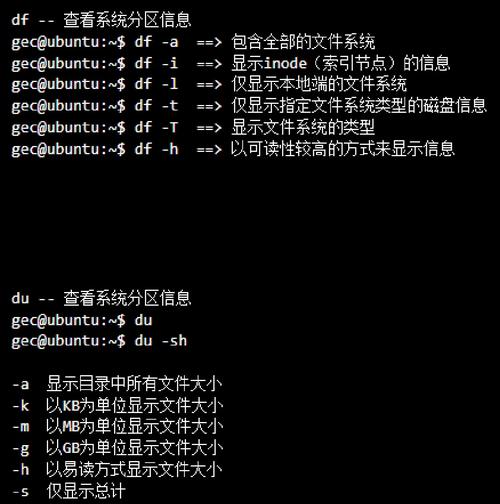
最常用的清空文件夹命令是rm命令,它是“remove”的缩写,用于删除文件和目录,要清空一个文件夹,通常需要结合-r(递归删除)和-f(强制删除)选项,命令rm -rf /path/to/folder会递归地删除指定文件夹及其所有内容,包括子目录和文件,且不会提示用户确认,这种方法的优点是操作简单直接,适用于需要快速清空文件夹的情况,但缺点是删除后无法恢复,因此在使用前需要确保路径正确,避免误删系统重要文件。rm命令还支持通配符,例如rm -rf /path/to/folder/*可以只删除文件夹内的所有内容而保留文件夹本身,这在需要清空文件夹但保留目录结构时非常有用。
另一种清空文件夹的方法是使用rmdir命令,但需要注意的是,rmdir只能删除空目录,因此它不能直接用于清空非空文件夹,如果要使用rmdir清空文件夹,需要先删除文件夹内的所有文件和子目录,例如通过find /path/to/folder -type f -delete删除所有文件,再使用rmdir /path/to/folder删除空目录,这种方法虽然步骤较多,但在某些需要精确控制删除过程的场景中可能更为适用。rmdir命令支持-p选项,可以递归删除多级空目录,例如rmdir -p /path/to/folder/subfolder会从最内层子目录开始逐级删除空目录,直到遇到非空目录为止。
对于需要交互式确认的场景,可以使用rm命令的-i选项,例如rm -ri /path/to/folder,这样在删除每个文件或目录时都会提示用户确认,虽然这种方法效率较低,但在处理重要数据时可以避免误操作。find命令结合-delete选项也是清空文件夹的常用方式,例如find /path/to/folder -delete会删除文件夹内的所有文件和子目录,且-delete选项是find命令内置的删除动作,比通过管道调用rm命令更为高效。find命令还支持更复杂的条件筛选,例如可以只删除特定类型的文件(如find /path/to/folder -type f -delete删除所有文件)或根据文件名、大小等条件进行删除。
在图形界面环境中,用户也可以通过文件管理器清空文件夹,例如在Nautilus(GNOME桌面环境)、Dolphin(KDE桌面环境)等文件管理器中,右键点击文件夹选择“移动到回收站”或“删除”即可,这种方法适合不熟悉命令行的用户,但需要注意的是,回收站功能并非所有Linux发行版都默认支持,且删除的文件可能无法通过命令行恢复,对于需要批量操作或自动化处理的场景,命令行工具仍然是更高效的选择。
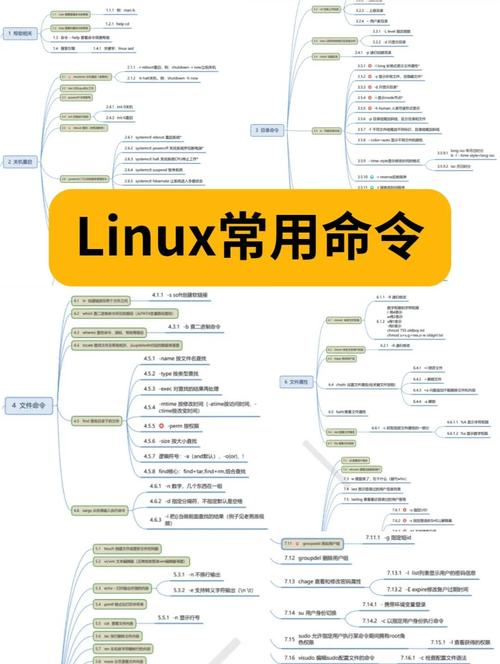
为了更直观地比较不同命令的特点,以下表格总结了几种常用清空文件夹命令的适用场景和注意事项:
| 命令 | 语法 | 适用场景 | 注意事项 |
|---|---|---|---|
| rm | rm -rf /path/to/folder |
快速递归删除文件夹及所有内容 | 危险操作,无法恢复,需确认路径正确 |
| rm | rm -rf /path/to/folder/* |
清空文件夹内容但保留文件夹本身 | 使用通配符避免误删文件夹本身 |
| rmdir | rmdir /path/to/folder |
删除空目录 | 需先清空文件夹内容,否则会报错 |
| find | find /path/to/folder -delete |
高效删除文件夹内所有内容 | 支持复杂条件筛选,比rm -rf更灵活 |
| rm | rm -ri /path/to/folder |
交互式删除,需用户确认 | 效率低,但安全性高 |
在使用这些命令时,还需要注意文件权限问题,如果当前用户对文件夹或其内部文件没有足够的权限,删除操作可能会失败,此时可以使用sudo命令获取管理员权限,例如sudo rm -rf /path/to/folder,但需要谨慎使用sudo,避免因权限过高导致系统损坏,在删除大量文件时,可能会遇到“参数列表过长”的错误,这是因为命令行参数有长度限制,此时可以将文件列表通过xargs命令分批处理,例如find /path/to/folder -print0 | xargs -0 rm -f,其中-print0和-0选项用于处理包含空格或特殊字符的文件名。
除了上述方法,还可以使用rsync命令来清空文件夹,例如rsync -a --delete /path/to/empty/ /path/to/folder/,其中/path/to/empty/是一个空目录,--delete选项会删除目标文件夹中所有不在源目录中的文件,从而实现清空效果,这种方法适用于需要保留文件夹属性(如权限、时间戳)的场景,但需要先准备一个空目录作为源。
在实际操作中,为了避免误删重要数据,建议在执行删除操作前先备份文件夹内容,例如使用tar命令打包备份:tar -czf backup.tar.gz /path/to/folder,可以在.bashrc或.zshrc配置文件中设置别名,例如alias rm='rm -i',让rm命令默认进入交互模式,减少误操作的风险。
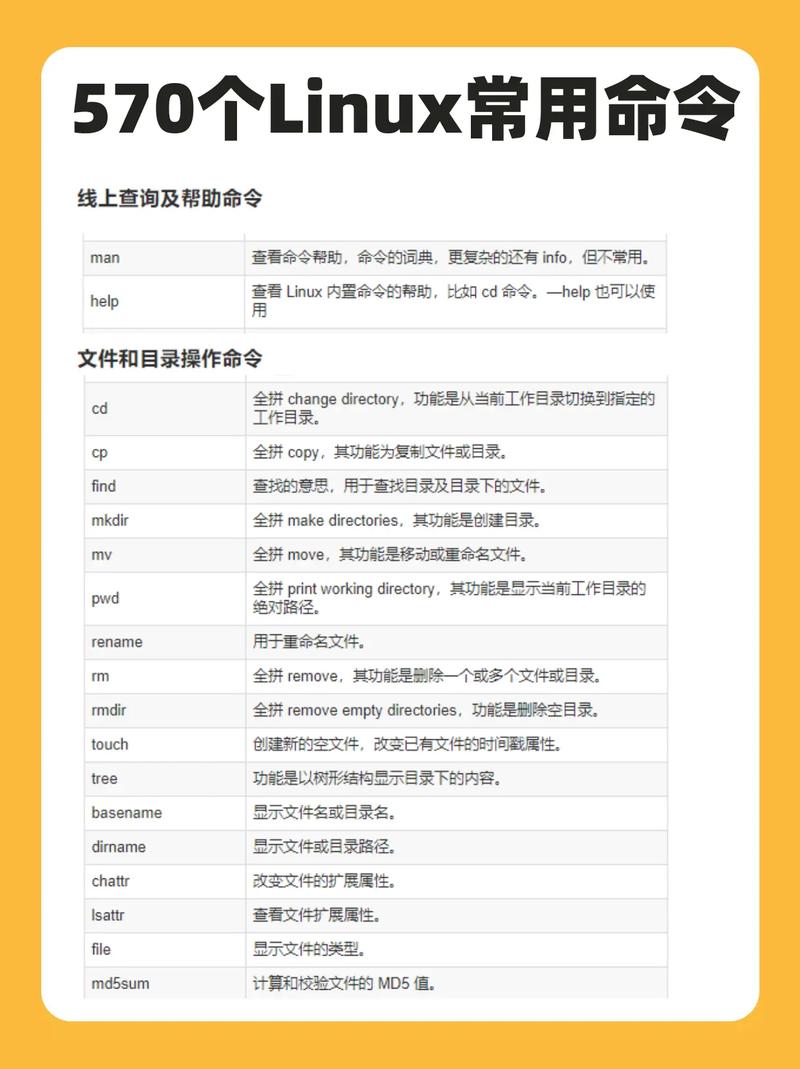
相关问答FAQs:
-
问题:如何安全地清空一个包含大量文件的文件夹,避免误删重要数据?
解答:为了安全清空文件夹,建议先使用ls或find命令查看文件夹内容,确认无误后再执行删除操作,可以使用rm -ri命令进行交互式删除,或者在删除前通过tar命令备份文件夹内容,可以结合find命令的条件筛选功能,例如先删除测试文件(find /path/to/folder -name "test*" -delete),再逐步删除其他文件,确保每一步操作都在可控范围内。 -
问题:使用
rm -rf命令时提示“权限不够”,应该如何解决?
解答:如果rm -rf命令提示权限不够,通常是因为当前用户对目标文件夹或其内部文件没有足够的读写权限,此时可以使用sudo命令获取管理员权限,例如sudo rm -rf /path/to/folder,但需要注意,使用sudo时必须确保路径正确,避免误删系统文件,如果仍然遇到权限问题,可以尝试先修改文件夹权限(如sudo chmod -R 777 /path/to/folder),然后再执行删除操作,但这种方法会破坏原有的权限设置,应谨慎使用。